на компьютере, на телефоне и онлайн
Как сделать коллаж на компьютере
Лучший способ создания фотоколлажей – программы на ПК. Большинство пользователей хотят узнать, как сделать коллаж из фото в фотошопе CC или CS6, однако эта программа больше подходит для продвинутых пользователей. К тому же, в нем вам придется создавать сетку вручную, а это довольно сложно. Простой коллаж можно составить в ворде — достаточно вставить таблицу и заполнить ячейки изображениями.
Таблица Word, заполненная картинкамиЕще один вариант – встроенная в Windows программа Paint. В ней можно совместить много фото в одном макете, перемещая картинки по холсту. Добавлять их можно при помощи функции «Вставить» — «Вставить из». Однако в данном случае отсутствует любая возможность редактирования.
Вставка нескольких картинков в PaintЕсли вам нужен простой вариант с функциями редактирования фото, попробуйте программу Фото на Документы.
1. Скачайте Фото на Документы и установите его на компьютер. Добавьте снимок, кликнув «Файл» — «Открыть фото». В колонке справа укажите размер фотографии.
Импортируйте картинку2. В правой колонке раскройте вкладку «Обработка». Здесь вы можете отретушировать снимок, скорректировать цветовую схему, применить эффекты пластики.
Отретушируйте изображение3. Раскройте вкладку «Печать» и установите параметры макета: размер листа печати, число картинок на коллаже, расстояние между ячейками, вариант расположения.
4. Теперь вы можете распечатать коллаж или сохранить его как картинку. Нажмите «Печать листа», если хотите получить бумажную версию, или «Сохранить лист», чтобы экспортировать цифровой файл.
Фото на Документы можно использовать не только для фотоколлажей. Программа умеет создавать фотографии для разного типа государственных бумаг, в нем можно ретушировать портреты, делать снимки напрямую с фотокамеры и веб-камеры. Также он поможет сменить одежду на снимках и заменить задний план, если вы не знаете, как заменить фон в фотошопе.
Программа умеет создавать фотографии для разного типа государственных бумаг, в нем можно ретушировать портреты, делать снимки напрямую с фотокамеры и веб-камеры. Также он поможет сменить одежду на снимках и заменить задний план, если вы не знаете, как заменить фон в фотошопе.
Делаем коллаж на мобильных устройствах
Сделать коллаж из фотографий также можно при помощи приложений на телефоне. Не стоит ожидать высококачественного варианта, так как они обладают ограниченным функционалом, но, если вам просто нужно совместить картинки по сетке, их возможностей вполне хватит.
Для Андроида
Пользователи Android могут воспользоваться программой Quick Collage («Коллаж Быстро»). Приложение позволяет бесплатно объединять большое количество фотографий по готовому дизайну. Также пользователь может добавлять графику и стикеры, накладывать фильтры, встраивать текст. Изображения можно импортировать из памяти смартфона или сразу сделать фото на камеру.
1. Запустите софт и выберите Quick Collage, чтобы загрузить медиафайлы.
2. Отметьте галочками нужные снимки и нажмите синюю стрелочку в правом нижнем углу приложения.
3. Кликните «Settings» в нижней панели и установите параметры коллажа.
4. Добавьте дополнительные элементы, кликая по кнопкам в нижней панели управления.
5. Чтобы экспортировать снимок, нажмите иконку стрелки в правом верхнем углу.
Созданную картинку можно отправить в социальные сети Instagram и Facebook либо поделиться в мессенджерах WhatsApp и Facebook Messenger. А вот сохранить на телефон результат нельзя. К минусу также стоит отнести избыточную рекламу, которая закрывает экран андроида.
Для iOS
Самый популярный вариант создания фотоколлажей для айфона – приложение Moldiv. Он включает в себя множество полезных функций редактирования и позволяет добавлять дополнительные элементы: стикеры, наклейки, текст, текстуры. Софт включает в себя готовые пресеты для графического дизайна, в том числе шаблоны для коллажей, открыток, обложек. Moldiv позволяет применять к каждому элементу встроенные фильтры, свободно вращать их, перемещать и заменять.
Он включает в себя множество полезных функций редактирования и позволяет добавлять дополнительные элементы: стикеры, наклейки, текст, текстуры. Софт включает в себя готовые пресеты для графического дизайна, в том числе шаблоны для коллажей, открыток, обложек. Moldiv позволяет применять к каждому элементу встроенные фильтры, свободно вращать их, перемещать и заменять.
1. Установите Moldiv и выберите опцию «Коллаж». Кликните по подходящему варианту сетки.
2. Нажимайте на ячейки, чтобы заполнить их фотографиями из галереи телефона.
3. Нажмите «регулировать» в строке с инструментами, чтобы изменить расстояние между снимками.
4. Чтобы сохранить коллаж, нажмите на стрелку в правом нижнем углу. При экспорте можно вручную выбрать разрешение картинки. Кроме этого можно подогнать размер под соцсети и загрузить фото в них.
Мобильные приложения – удобное решение, если вы хотите быстро создать фотоколлаж, не устанавливая дополнительный софт на компьютер. Однако большинство таких программ предоставляют бесплатно очень ограниченный функционал, подгружают большое количество рекламы и не разрешают создавать большой размер макета. Также стоит отметить, что маленький экран смартфона иногда не позволяет правильно отредактировать слишком мелкие детали.
Однако большинство таких программ предоставляют бесплатно очень ограниченный функционал, подгружают большое количество рекламы и не разрешают создавать большой размер макета. Также стоит отметить, что маленький экран смартфона иногда не позволяет правильно отредактировать слишком мелкие детали.
Как создать коллаж онлайн
Онлайн-сервисы – отличное решение, если вам нужно быстро объединить большое количество снимков на компьютере без установки софта. Для тех, кто хочет узнать, как делать коллажи из множества снимков с необычными сетками и фоторамкам, подойдет сайт на русском языке MyCollages.ru. Есть несколько вариантов оформления: рамки, готовые сетки и компоновка с применением фигурных элементов.
Пользоваться ресурсом просто: зайдите на главную страницу сайта и выберите вариант создания фотоколлажа. После этого нужно загрузить фотографии, изменить фон и добавить надписи. Присутствует небольшая коллекция фильтров, которые можно применить к каждому загруженному файлу. Сайт позволяет работать без регистрации и не накладывает на готовую картинку водяной знак.
Присутствует небольшая коллекция фильтров, которые можно применить к каждому загруженному файлу. Сайт позволяет работать без регистрации и не накладывает на готовую картинку водяной знак.
Минус редакторов в режиме онлайн в том, что вы зависите от стабильности и скорости интернет-соединения. Также здесь нет функции редактора, нельзя даже обрезать или повернуть кадр.
Заключение
Теперь вы знаете, как сделать коллаж на компьютере и мобильном телефоне из двух и более фотоснимков. Создавая комбинации из фотографий, не забывайте об эстетике: не переусердствуйте и не перегружайте макет слишком большим количеством элементов. Если вы используете фильтры, отдайте предпочтение одному стилю, чтобы снимки гармонировали между собой.
А если вы хотите дальше продвигаться в редактировании фото, советуем скачать программу Фото на Документы. С его помощью вы узнаете, как создать портрет в стиле поп-арт, а блогеры смогут быстро привести фотографии к единому стилю. Таким образом вы сможете добиться результата, который будет привлекать внимание и сможет принести вам новых подписчиков.
Таким образом вы сможете добиться результата, который будет привлекать внимание и сможет принести вам новых подписчиков.
Как сделать веселый коллаж из детских фотографий
Как сделать коллаж из детских фотографий:
Научитесь и порадуйте своих близких
19.10.2020
Дети растут невероятно быстро — вполне логично, что родители хотят запечатлеть процесс взросления маленьких личностей с помощью фотографий. Коллаж — отличное решение, позволяющие наглядно увидеть, как менялся ребенок на протяжении лет. В этой статье мы обсудим, как сделать коллаж из детских фотографий своими руками и какая программа для редактирования фото в этом поможет.
Коллажирование фотографий позволяет создавать интересные и оригинальные работы
Идеи оформления фотоснимков детей
Фотоколлажи бывают очень разными — со множеством снимков или всего с двумя-тремя кадрами. Главное, определиться, что именно вам нужно. Например, кто-то хочет сделать детский коллаж ко дню рождения — тогда лучше всего взять в работу несколько снимков за последний год. Или, чтобы наглядно продемонстрировать, как менялся ребенок, можно включить по одному кадру из каждого года его жизни.
Главное, определиться, что именно вам нужно. Например, кто-то хочет сделать детский коллаж ко дню рождения — тогда лучше всего взять в работу несколько снимков за последний год. Или, чтобы наглядно продемонстрировать, как менялся ребенок, можно включить по одному кадру из каждого года его жизни.
Такие открытки можно подарить всем родственникам
Для малышей часто делают специальные фотосессий по месяцам жизни, а к первому году оформляют получившиеся кадры в большой плакат. Отлично смотрятся и изображения, где собраны удачные фотографии с одной съемки.
Покажите разные детские эмоции с помощью фотоколлажа
Особенно популярны коллажи с фотографиями малышей, где в роли рамки выступают сильно уменьшенные фото. Иногда в качестве центрального кадра берут общее фото — родители с детьми или ребенком.
Люди с хорошим чувством юмора часто креативные и веселые работы — помещают фото маленького человечка в необыкновенные условия. Так создаются целые истории. Ребенок может стать настоящим сказочным героем!
Так создаются целые истории. Ребенок может стать настоящим сказочным героем!
Чувство юмора и креативность всегда уместны!
3 способа сделать фотоколлаж
Сегодня можно придумать большое количество вариантов, как создать детский фотоколлаж — онлайн, на ПК или с помощью бумаги и клея. Рассмотрим самые простые и быстрые способы.
1. Программы для коллажирования фотоснимков. Эффективный и универсальный путь — специальный софт позволяет создать красивый постер за несколько минут. Преимущество в том, что в графических редакторах обычно можно найти инструменты, подходящие именно для коллажирования. Это рамки, подписи, фигурные вставки картинок и подобное.
В программах для ПК огромное количество возможностей для коллажирования
2. Профильные сайты в Интернете. Множество ресурсов предлагают сделать фотоколлаж онлайн. Нужно только загрузить снимки, скомпоновать их и выбрать понравившееся оформление.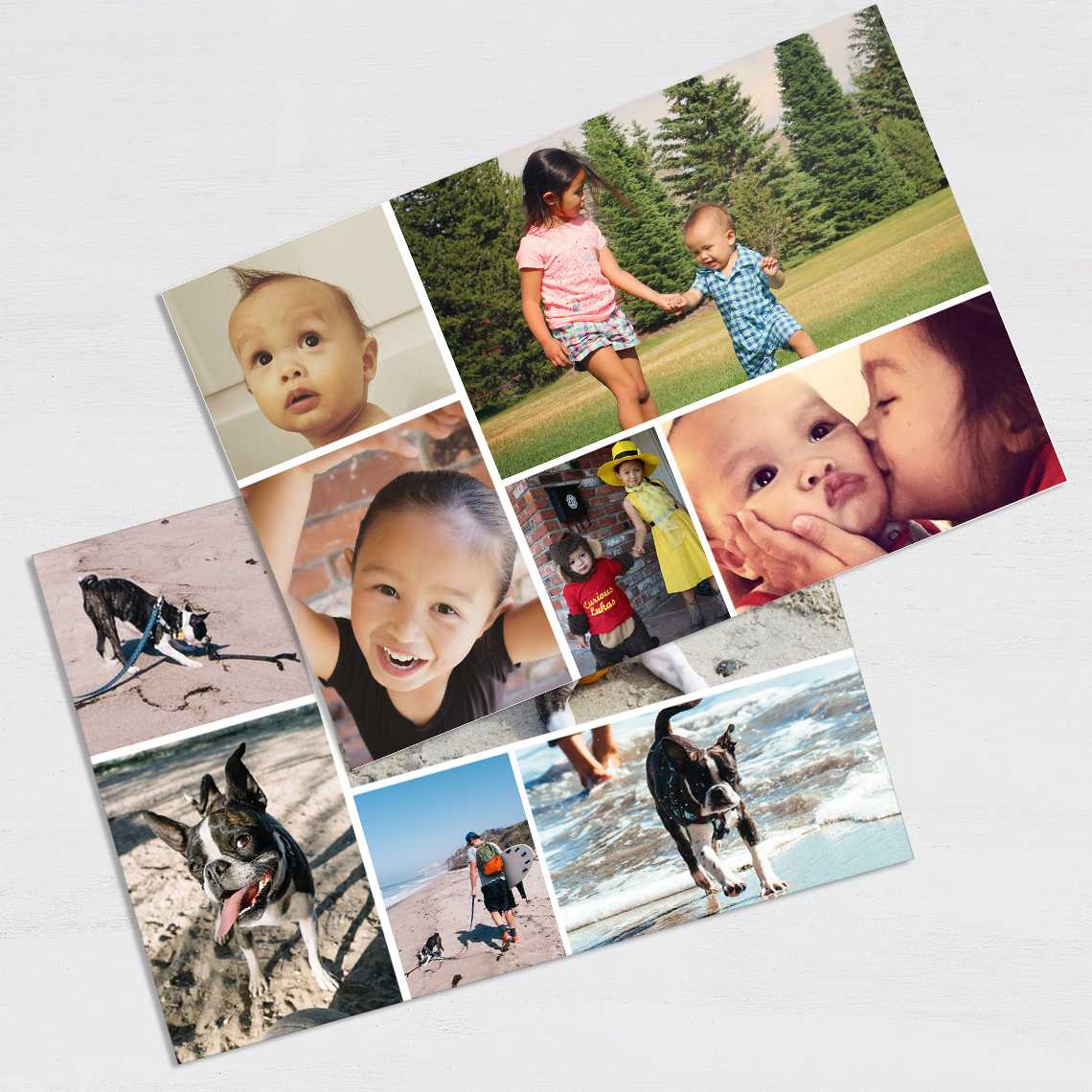 Минус в том, что иногда скачать результат можно только платно либо после длительного просмотра рекламы. Также потребуется хорошее подключение к сети.
Минус в том, что иногда скачать результат можно только платно либо после длительного просмотра рекламы. Также потребуется хорошее подключение к сети.
Онлайн обработка детских фото возможна на профильных сайтах
3.Напечатанные фотографии, чистый лист и клей. Традиционный вариант, который, безусловно, имеет право на жизнь. Правда, придется потрудиться — найти бумагу подходящего размера, выбрать и напечатать фотографии, приклеить их и добавить красивые подписи. Без опыта и минимальных художественных способностей здесь не обойтись.
Придется вспомнить школьные уроки труда и рисования
Как сделать детский коллаж в графическом редакторе
Самым оптимальным вариантом сегодня считается использование специального софта. Посмотрим на примере, как создать красивый и эффектный постер в программе ФотоМАСТЕР. Скачайте редактор с нашего сайта и самостоятельно изучите его возможности! Краткий алгоритм создания коллажа таков:
- Загружаем в рабочее поле основной снимок, который будет центральной темой работы.
 Во вкладке «Инструменты» находим опцию «Вставка картинки», выбираем нужное изображение.
Во вкладке «Инструменты» находим опцию «Вставка картинки», выбираем нужное изображение. - Последовательно добавьте в рабочее поле редактора другие изображения для коллажа и разместите их в нужных областях. Обратите внимание, что прозрачность фотографий легко редактировать. Экспериментируя с этой опцией, можно добиться интересного эффекта, когда один снимок «просвечивает» сквозь другой.
- При необходимости в ФотоМАСТЕРе можно вставить на картинку клипарт — для детских снимков это уместно, красиво и весело. Также попробуйте разместить на фотоколлаже подпись. Например, поздравление с днем рождения или другим праздником — получится полноценная открытка.
- Сохраните постер или распечатайте его прямо из редактора. Можно экспортировать картинку в любой популярный формат — BMP, PNG, JPEG и т.
 д., а потом отправить файл в фотолабораторию, чтобы коллаж напечатали на хорошей бумаге и профессиональном оборудовании.
д., а потом отправить файл в фотолабораторию, чтобы коллаж напечатали на хорошей бумаге и профессиональном оборудовании.
Используйте функцию «Вставка картинки»
Добавляемые фото можно масштабировать и двигать
Подпишите готовую работу
Сохраните и распечатайте полученный результат
В ФотоМАСТЕР есть и другой способ создать оригинальный постер — это замена фона. Интересный вариант, когда ребенка, например, помещают на сказочный фон или просто в необычную обстановку, границы лишь в вашем воображении. Такие карточки потом точно порадуют подрастающее поколение!
Подводим итоги
Детские фотоколлажи не выходят из моды — с их помощью можно объединить в одну работу несколько похожих снимков с разными эмоциями или показать, как растет и меняется малыш. Подобный постер — отличный подарок и знак внимания на любой праздник. В качестве памятной открытки его приятно презентовать родственникам или друзьям. Такие картинки отлично подходят для украшения интерьера помещения, где проводятся дни рождения, выпускные. Главное, сделать красивый и веселый постер очень легко — в этом поможет программа ФотоМАСТЕР!
Как сделать коллаж: 10 бесплатных инструментов
1.
 Google Фото
Google ФотоПлатформы: веб, Android, iOS.
Простейший коллаж можно составить в популярном приложении «Google Фото». Достаточно выделить несколько изображений в галерее, нажать на плюс и выбрать «Коллаж». Однако вы не сможете ничего настроить. Поэтому «Google Фото» подойдёт только пользователям, для которых расположение снимков и другие параметры коллажа не особенно важны.
«Google Фото» →
2. Photo Grid
Платформы: Android, iOS.
Photo Grid предлагает различные шаблоны оформления и сетки, которые помогут вам быстро сделать коллаж средней сложности. Программа поддерживает стикеры и позволяет рисовать поверх изображений. Благодаря фильтрам и простым инструментам для настройки цветов вы сможете корректировать внешний вид фотографий.
Приложение не найдено
Сейчас читают 🔥
3. Layout
Платформы: Android, iOS.
Это приложение от Instagram стало хитом сразу же после релиза. Хотя в Layout нет стикеров, фильтров, корректора цветов и многих других инструментов, в нём можно за считаные секунды скомпоновать несколько снимков и настроить их расположение на свой вкус. Всё потому, что интерфейс Layout отлично подходит для маленьких сенсорных дисплеев.
4. Pic Collage
Платформы: Windows, Android, iOS.
В арсенале Pic Collage есть множество прямоугольных сеток. Но вы также можете размещать фотографии произвольным образом, без строгого выравнивания относительно друг друга. Кроме того, в программе есть несколько шаблонов для создания коллажей в виде открыток. Можно накладывать на изображения текст, стикеры, фильтры и настраивать их границы.
Если Pic Collage вас заинтересовала, имейте в виду: бесплатная версия оставляет водяной знак на всех сохранённых коллажах.
5. Instagram
Платформы: Android, iOS.
С недавнего времени скомпоновать несколько фото можно прямо в Instagram. Для этого в меню создания истории нужно включить режим съёмки «Коллаж» и выбрать шаблон с необходимым количеством снимков. Сделанные после этого фотографии будут появляться на экране в виде сетки, которую потом можно опубликовать или сохранить.
Для этого в меню создания истории нужно включить режим съёмки «Коллаж» и выбрать шаблон с необходимым количеством снимков. Сделанные после этого фотографии будут появляться на экране в виде сетки, которую потом можно опубликовать или сохранить.
6. Canva
Платформы: веб, Android, iOS.
Сервис Canva предназначен для создания посредством коллажа графики для презентаций, резюме, сертификатов, постеров, обложек книг или социальных профилей. Разработчики добавили массу заготовок, которые сильно упрощают такой труд. Выбрав нужный шаблон, пользователь может быстро отредактировать его для своих нужд, добавить диаграммы, различные фигуры, текст и прочие элементы.
Canva →
7. Befunky
Платформы: веб, Android, iOS.
Этот сервис объединяет фоторедактор и мощный менеджер коллажей. К услугам пользователя — сетки различных типов, настройки фона, формы и размера фотографий. А если нужно основательно подправить готовый коллаж, всегда можно использовать графический редактор.
appbox fallback https://apps.apple.com/ru/app/id442716817
Befunky →
8. PicsArt
Платформы: веб, Windows, Android, iOS.
PicsArt предлагает внушительную коллекцию сеток для компоновки снимков и различные настройки фона, границ изображений и соотношения сторон в коллаже. Есть также шаблоны в виде фоторамок. Можно украшать снимки стикерами, рисовать на них и писать разными шрифтами. Кроме того, PicsArt — это ещё и мощный графический редактор.
PicsArt →
9. Fotor
Платформы: веб, Windows, macOS, Android, iOS.
Ещё один онлайн‑сервис для создания сложных фотоколлажей и вместе с тем графический редактор. Помимо прочего, Fotor позволяет настраивать фон коллажей, добавлять текст и различные стикеры. Но самая сильная сторона сервиса — большое количество фигурных сеток. С их помощью фотографиям можно придавать необычные формы вроде сердец или сложных геометрических фигур.
Fotor →
10. FotoJet
Платформы: веб, Windows, macOS.
FotoJet тоже совмещает функции менеджера коллажей и редактора фотографий. Внутри вы найдёте шаблоны, которые помогут вам быстро создавать графику для открыток, постеров и социальных сетей. Сервис также содержит немало сеток и стикеров. На изображения можно добавлять пользовательский текст. У FotoJet есть и десктопные версии, но в бесплатном режиме они оставляют на изображениях водяные знаки.
FotoJet →
Читайте также 📸💻📷
Как сделать коллаж из фотографий ♥
Всем доброго времени суток!
Я думаю, что почти у каждого человека за время отпусков, праздников, каких-то значимых мероприятий скапливается достаточно большое количество интересных фотографий…
А как вы считаете, могут ли эти фото стать еще более красочными и необычными? Так, чтобы те люди, которые будут их смотреть, просто охнули?
Один из способов красочно и эффектно оформить свои фото — является коллаж (прим.: фотоколлаж). Коллаж — это что-то вроде натюрморта (наверное, многие еще со школы знают, что это), когда на одну основу располагают несколько фото так, чтобы создать очень интересную общую картину (пример ниже). Если все сделать со вкусом — смотрится просто здорово! 👌
👉 Кстати!
Еще одним классным оформлением фото может стать красочное слайд-шоу, которое не оставит никого равнодушным.
Тем более, если потом такой коллаж распечатать в каком-нибудь фотоателье и повесить дома. Можно сделать целые коллекции: рождение ребенка, проведенный отпуск, юбилей и т.д.
В этой статье расскажу, как можно сделать подобный фотоколлаж, что для этого понадобиться, какие программы и онлайн-сервисы. Статья рассчитана на начинающего пользователя, поэтому никаких сложных графических редакторов и приёмов использовано не будет!
Пример коллажа — поездка в Париж
*
Содержание статьи
С помощью спец. программ
ФотоКОЛЛАЖ
Сайт разработчика: http://fotocollage.ru/
Название программы говорит само за себя — «ФотоКОЛЛАЖ» специализированное ПО, которое облегчит и упростит создание любых фотоколлажей. Справится даже новичок, вчера севший за ПК (программа полностью на русском с понятным интерфейсом — всё делается по шагам). 👌
В программе очень много различных фишек (редактирование фото, рамки и пр.), есть возможность загружать фото в облако (благодаря чему вы сможете увидеть свои коллажи в любом месте, где есть интернет!).
Ниже рассмотрю основные действия по созданию фотоколлажа в этой одноименной программе.
1) Первое, что делаем — скачиваем и устанавливаем программу (все действия стандартны, их не рассматриваю). Далее, после запуска программы, выбираем «Создать новый проект», затем «Шаблоны коллажей».
2) Шаблонов коллажей в программе (даже в бесплатной версии) предостаточно: простые, детские, свадебные, новогодние, времена года, путешествия, старинные, абстрактные, приглашения, открытки и пр.
В этом окне Вам нужно выбрать шаблон нажать кнопку «Далее».
3) После, задайте формат странички: ширина, высота, разрешение и пр. Грубо говоря — это размер вашего будущего фотоколлажа.
4) Далее всё просто: открываете папку на жестком диске где лежат ваши фото, и просто переносите их на ваш коллаж (пример ниже).
Кстати, обратите внимание, что в программе можно настроить фон, задать эффекты и рамки, написать текст, добавить украшения (всё это в статье не рассматриваю).
5) Последний шаг — сохранение фотоколлажа. Для этого нажмите кнопку «Сохранить/Сохранить как изображение», или просто нажмите кнопки Shift+Ctrl+S.
6) Готовый коллаж «путешествие кота-разбойника» — на скриншоте ниже!
*
PhotoScape
Сайт: http://www.photoscape.org/ps/main/index.php
Отличный бесплатный фоторедактор, который может стать хорошей заменой Paint, и даже Adobe Photoshop (для пользователей, кто не работает профессионально с графикой).
С помощью этого редактора можно создавать коллажи, редактировать фото (осветлять, затемнять, поворачивать, подрезать края, наносить различные элементы (стрелки, точки, прямые и пр.)), просматривать фото, конвертировать и многое другое.
Кстати, программа поддерживает все популярные версии Windows: 7, 8, 10 (32/64 bits), переведена полностью на русский язык. В общем, рекомендую к ознакомлению.
Создание коллажа в PhotoScape
1) После запуска программы выберите раздел «Страница», см. скрин ниже.
2) Далее выберите тип раскроя (дизайна) вашей страницы — то как будут располагаться фото, своего рода макет (стрелка-1 на скриншоте ниже).
Затем откройте папку с вашими фото и перенесите их на ваш макет. Кстати, вы легко сможете подрезать картинки, и расположить их более удачно на страничке.
3) Затем укажите рамочку для каждого фото. Например, я выбрал «блокнотный» тип рамочки для своего коллажа про кота-путешественника. Пример ниже.
После чего, нажмите кнопку «Сохранить» — и ву-а-ля, коллаж готов! Кстати, он будет выглядеть 1 в 1 так, как он у вас показан в редакторе PhotoScape.
4) Мой фотоколлаж, сделанный за пару минут, представлен ниже. По-моему, совсем неплохо (а набив руку, коллажи будут еще лучше!).
Вообще, программ для создания коллажей очень много (это лет 20 назад — выбора софта практически не было). На мой взгляд, представленные выше пару программ — одни из лучших для начинающих для создания подобного «натюрморта» из домашних фото.
*
С помощью онлайн-сервисов
👉 Важно!
Большинство сервисов не работают, если у вас в браузере не установлен (отключен) Adobe Flash Player. В принципе, если сайт выдаст ошибку, то ссылка на Adobe Flash будет предоставлена вам автоматически, чтобы вы смогли обновить свой плагин.
Сервис №1 — https://www.pizap.com/
На мой скромный взгляд — это один из самых удобных и достойных сервисов для создания фотоколлажей в онлайн режиме.
Несмотря на то, что сервис на английском, интерфейс сайта позволяет выполнять все действия по порядку (интуитивно понятно), и при помощи одной лишь мышки. Кстати, у сервиса есть PRO режим, позволяющий создавать еще более красивый и классные коллажи.
Покажу ниже, что у меня получилось…
1) После перехода на сайте — нужно нажать кнопку «Start» (пример ниже).
2) Далее нужно выбрать вариант «Collage».
3) Затем вам будет предложено на выбор несколько десятков макетов: в форме кружков и сердечек, прямоугольные, смешанные и пр. Я решил остановиться на кружках…
4) Далее появиться окно редактора: сначала добавляете фото (кнопка «add photo»), настраиваете фон (Frame Color), меняете размер полотна (Spacing), ставите тень каждому фону (Drop Shadow). В общем-то, все интуитивно понятно (пример показан ниже).
5) Чтобы получить готовый фотоколлаж к себе на ПК — просто нажмите кнопку «Save». Готовый вариант представлен ниже (работа за пару минут выглядит довольно неплохо, хотя, конечно, фон можно было выбрать по удачнее, и добавить все фото, чтобы не было черных кругов).
Сервис №2 — https://www.befunky.com/
Отличный сервис для создания высококачественных фотоколлажей (размер которых может доходить до нескольких мегабайт!). Многие аналогичные сервисы требуют платной подписки для создания таких качественных коллажей, здесь же все бесплатно!
Кроме того, пользоваться сервисом очень удобно: в процессе работы можно использовать привычные сочетания на клавиатуре: Ctrl+Z (отменить последнюю операцию), Del (удалить картинку), и т.д.
Хочу так же отметить, что сервис поддерживает русский язык (отдельное спасибо разработчикам, которые добавили несколько языков).
Создание высококачественного коллажа вместе с befunky
1) Первое, что делаем после открытия сайта — жмем кнопку сверху «Collage Maker».
2) Далее выбираем язык. Обычно, кстати, он правильно выбирается в автоматическом режиме, вам останется только подтвердить выбор.
3) Следующее действие: выбор макета. Для этого воспользуйтесь значком с 4-мя квадратами на панели меню слева, и выберите подходящий вам. В общем-то, макетов здесь очень много: с большими фотками и маленькими, одинаковыми, с различным расположением фоток (на любой вкус!).
На скрине ниже показано, как выбрать и поменять макет.
4) Следующий шаг: добавление фоток и картинок в ваш макет (коллаж). Здесь все просто: открываете менеджер изображений (значок такой — ) и загружаете свои фотографии.
5) По желанию можно добавить текст, различные узоры, элементы (прикольные овечки, очки, различные птички и пр. декорацию могут сделать ваши фото забавными и еще более удивительными, и неповторимыми!).
В общем-то, оформление фотоколлажа я отдаю вам на откуп, ничего сложного тут нет…
6) Последний штрих: сохранение проекта (для это в меню сверху есть спец. кнопка «Сохранить», представлена на скрине ниже).
Сохранить фотоколлаж можно в разных форматах (JPG, PNG), в разном качестве. Обратите внимание, что коллаж может довольно много весить: одна картинка до нескольких мегабайт!
7) Полученный мной коллаж при помощи этого сервиса представлен на скрине ниже. Вполне не дурно…
*
👉 Кстати!
А вы хотите создать прикольный арт? Если кто не знает — то это необычный (часто смешной и забавный) рисунок из вашего фото. Как на картинке выше с Юрием Никулиным (если кто не узнал).
*
Вообще, подобных сайтов сейчас десятки, я привел лишь те, которые отличаются дружелюбностью к пользователю и предлагают весьма неплохой функционал, который устроит большинство пользователей «средней» руки.
Кстати, буду признателен за дополнения по теме: сайты-то каждый день появляются новые, и наверняка, будут сервисы со временем и более привлекательные. 👌
*
На этом работу с фото пока завершаю…
Всем удачи и хороших коллажей!
👋
Первая публикация: 09.04.2017
Корректировка: 30.01.2020
Полезный софт:
- Видео-Монтаж
Отличное ПО для создания своих первых видеороликов (все действия идут по шагам!).
Видео сделает даже новичок!
- Ускоритель компьютера
Программа для очистки Windows от «мусора» (удаляет временные файлы, ускоряет систему, оптимизирует реестр).
Другие записи:
Как сделать коллаж онлайн из фотографий
Приветствую вас, дорогие посетители сайта mixprise.ru данная статья будет полезна каждому пользователю, который в той или иной степени связан с фотографиями и активно пользуется социальными сетями.
В погоне за лайками в Инстаграм и в других социальных медиа, пользователи тщательно работают над своими фотографиями, стараются их сделать более изящными и индивидуальными!
В данной статье я расскажу об одной из популярных тем на сегодняшний день, а именно как сделать коллаж онлайн из фотографий совершенно бесплатно! Вам не потребуется установка дополнительных программ, которые занимают место на жестком диске, создание коллажа будет происходить в режиме онлайн.
Инструкция по созданию коллажа
Первым этапом необходимо открыть онлайн-сервис под названием mycollages.ru перейдя по этой ссылке
Почему я выбрал сайт mycollages.ru? Я достаточно много просмотрел аналогичных сервисов по созданию коллажей, предыдущие сайты работали ограниченно, то есть не предоставляли полный доступ к редактированию фотографий для пользователей. Еще одним важным преимуществом является то что коллажи создавать на нем очень просто!
После того как вы перешли на сайт в верхнем меню нажмите «Сделать коллаж»
В левом меню перед вами появятся основные функции приложения:
Выбор шаблона – в данном пункте происходит выбор шаблона для создания коллажей, в качестве примера я выберу шаблон из 3-х фотографий.
Далее загружаем фотографии в нужные нам места нажав на соответствующий значок «Загрузки»
Для того что бы изменить положение картинки в графе нажмите на «Карандаш» в левом верхнем углу экрана
После того, как измените местоположение картинки нажмите «Зеленую галочку»
Раздел «Настройки» в нем выставляются:
- Размер коллажа
- Толщина границ (с помощью ползунка)
- Радиус (позволяет округлить края у фото)
- Фон (позволяет изменить фон коллажа)
Если вы хотите добавить надпись в картинку, то перейдите в раздел «Текст» затем нажмите «Добавить надпись» после чего от вас потребуется ввести фразу ну и собственно вставить в текст
Завершающим этапом сохраняем коллажа нажав по разделу «Сохранить»
Поздравляю, вы успешно создали коллаж из фотографий
Если у вас остались вопросы и пожелания пишите в комментарии и не забываем подписываться на рассылку, всем спасибо и удачи!
Как сделать фотоколлаж онлайн
Онлайн-сервисы для создания фотоколлажей
02.02.2018
Фотоколлаж — это несколько соединенных между собой фотографий. Они могут подчиняться единому стилю или быть совершенно разными. Если вы хотите удивить друзей и родственников довольно простым, но красивым способом, то далее мы расскажем, как сделать фотоколлаж онлайн.
Способы создания фотоколлажей
Вместо профессиональных фоторедакторов для создания фотоколлажа лучше использовать бесплатные онлайн-сервисы. В них есть весь необходимый функционал, который значительно упростит работу. Вам остается только загрузить изображения и начать творить.
Способ 1: Mycollages.ru
Mycollages.ru — бесплатный онлайн-редактор для созданий коллажей. На сайте огромное количество готовых шаблонов, фоторамок, тем и фильтров. Дополнительно позволяет редактировать каждое фото отдельно (менять размер, отражать по горизонтали или вертикали, поворачивать).
Перейти на сайт Mycollages.ru
Порядок действий:
- Чтобы приступить к работе, нажмите на синюю кнопку «Сделать коллаж». Начнется загрузка онлайн-приложения.
- Откроется шаблон по умолчанию, в который можно начинать загружать изображения. Для этого нажмите на розовый значок в той области, куда хотите установить картинку, после чего укажите путь к ней.
- Загруженное изображение появится точно в выбранном месте. Чтобы отредактировать его, нажмите на значок в виде карандаша, в верхнем правом углу. После чего выполните нужные действия (доступно изменение масштаба, перемещение).
- Если образец для коллажа по умолчанию не подходит, измените его через меню «Шаблоны». Пользователю доступны классические и креативные варианты (с необычными границами). Здесь же включается фоторамка, меняется тема работы.
- В меню «Настройки» можно менять размер коллажа, радиус границ, их основной цвет. Если нужен определенный формат (А3, А4, А5), то его можно выбрать в выпадающем списке.
- Чтобы добавить текст, перейдите на вкладку «Текст» и нажмите на кнопку «Добавить надпись». Появится поле ввода. Для надписи можно выбрать шрифт, цвет, добавить тень. Как только текст будет готов, нажмите на значок в виде галочки, чтобы преобразовать его в объект. Он станет доступен для свободного перемещения по коллажу, постредактирования.
- Как только работа будет закончена, нажмите на значок «Сохранить», чтобы загрузить фотоколлаж на компьютер. Для выбора доступно два формата: PNG и JPG.
Онлайн-сервис Mycollages.ru отличается большим выбором шаблонов (в том числе креативных), тем и фоторамок и минимумом настроек, что идет только в плюс. Дополнительно на сайте можно найти подробную инструкцию по работе с каждым отдельным инструментом.
Способ 2: Fotor
Еще один бесплатный сервис для создания коллажей из фотографий — Fotor. Более профессиональный по сравнению с Mycollages.ru редактор. Позволяет работать с 10 изображениями одновременно, добавлять фильтры, рамки и специальные украшения (стикеры).
Перейти на сайт Fotor
Порядок действий:
- Нажмите на кнопку «Начать работу», чтобы приступить к созданию коллажа.
- Когда приложение загрузится, выберите один из шаблонов. Они отсортированы по количеству фотографий. Если вы планируете создать композицию из 5 картинок, нажмите на цифру 5 и выберите понравившийся шаблон.
- Чтобы добавить изображения нажмите на кнопку «Загрузить». Для выбора сразу нескольких фотографий удерживайте «Ctrl» на клавиатуре.
- Чтобы добавить картинку в определенную область на коллаже, сперва выделите ее, после чего нажмите на миниатюру фотографии. Она отобразится в рабочей зоне. По желанию ее можно перетащить в другую область. Удаляется картинка нажатием на значок в виде крестика.
- Если хотите украсить коллаж стикерами, перейдите на вкладку «Украшения» и выберите одну из доступных категорий (разбиты по темам). Наклейка отобразится в выбранной области, после чего ее можно будет свободно перемещать.
- Для добавления надписи перейдите на вкладку «Текст». На выбор дается три основных варианта. Каждый можно свободно редактировать, изменять шрифт, цвет. У некоторых отсутствует поддержка кириллицы, поэтому текст лучше писать латинскими буквами.
- Добавление текстуры или однотонного фона осуществляется через одноименную вкладку. Если доступные изображения не подходят, можно загрузить пользовательское. Для картинок с прозрачным фоном текстура будет применена «под ними».
- Когда работа над коллажем будет окончена, нажмите на значок «Сохранить» на верхней панели инструментов.
- В открывшемся окне введите название работы, укажите тип файла и качество, в котором будет загружено изображение на компьютер. После этого нажмите «Скачать».
Остальной функционал (загрузка готовых работ в облако, возможность делиться результатом с друзьями) и дополнительные инструменты доступны только зарегистрированным пользователям. Но для создания фотоколлажа достаточно и базовых возможностей.
Способ 3: Photovisi
Photovisi — онлайн-конструктор для создания коллажей. Отличается большим количеством шаблонов, которые удобно отсортированы по категориям уже с примерами того, как будет выглядеть работа.
Перейти на сайт Photovisi
Порядок создания коллажа:
- Нажмите на кнопку «Приступить к созданию», чтобы начать работу с приложением.
- Откроется новая вкладка, где будет предложено выбрать дизайн для будущего коллажа. На сайте несколько тематических фильтров, есть сортировка по категориям. Для выбора кликните на понравившийся шаблон.
- Кликните по кнопке «Добавить фото», чтобы начать загрузку изображений. Укажите место их хранения на жестком диске компьютера. Удерживайте клавишу «Ctrl», чтобы одновременно добавить несколько картинок.
- Фотографии можно свободно перемещать по рабочей области, переворачивать, менять уровень прозрачности, использовать другие инструменты для редактирования.
- Используйте кнопку «Добавить форму», чтобы украсить коллаж специальными стикерами. Как и фотографии, их можно перетаскивать по экрану, увеличивать, переворачивать.
- Нажмите «Добавить текст», если хотите украсить коллаж надписью. Для него можно выбрать цвет, шрифт. Кириллицу поддерживают не все.
- Дополнительно на Photovisi можно добавить фон (сплошной цвет, изображение с компьютера). Чтобы это сделать, нажмите «Изменить фон» после чего укажите нужные параметры.
- Как только коллаж будет готов, нажмите на кнопку «Отделка». Появится предложение загрузить изображение на компьютер в низком качестве или купить премиум.
Конструктор отличается довольно простым функционалом и позволяет делать примитивные фотоколлажи. Из явных недостатков можно выделить неудобные панели инструментов, которые перемещаются по экрану и мешают работе. К минусам можно также отнести и наличие водяного знака на готовом коллаже.
Описанные выше сервисы позволяют сделать фотоколлаж. Для работы с редакторами не требуется загружать на компьютер дополнительное программное обеспечение, т.к. все происходит в режиме онлайн. Для простых работ мы рекомендуем использовать Mycollages.ru, для более сложных композиций (с добавлением стикеров, других элементов) подойдет сервис Fotor.
Читайте также: Создание стильного арта из фото
Расскажи друзьям в социальных сетях
Коллаж онлайн — фотоколлаж из фотографий
Коллаж (collage — наклеивание, фр.) — произвольное объединение иногда не взаимосвязанных изображений в одном. Самым простым способом сделать коллаж из нескольких фотографий является их совмещение.
Очень часто коллаж из фотографий интереснее и информативнее, чем несколько фотографий отдельно, например, если надо показать объект сразу с нескольких ракурсов. Коллаж можно сделать с помощью программ Фотошоп, GIMP и им подобных. Однако, если вы не являетесь постоянным пользователем таких программ, то много времени уйдет на сам редактор, подгонку фото и пр.
Гораздо проще сделать коллаж онлайн из фотографий с помощью специализированного приложения. В сети Интернет большое количество бесплатных веб-приложений, которые делают процесс создания фотоколлажа простым и увлекательным делом.
Рассмотрим как можно сделать фотоколлаж онлайн с помощью весьма популярного и удобного Pixlr Express.
Коллаж онлайн из фотографий
- Открываем программу и выбираем макет (Layout) сетки будущего фотоколлажа.
2. В каждую ячейку помещаем изображение.
3. После загрузки можно изменить расстояние между ячейками (Spacing), округлить углы (Roundness) и изменить пропорции всего шаблона (Proportions).
4. Если все устраивает, нажимаем Finish и попадаем в раздел дополнительных настроек и эффектов.
5. В Adjustment собраны регулировки изображения (контраст, резкость, изменение размера и пр.). Например, здесь можно изменить фокусировку (Focal), чтобы взгляд сразу попадал в нужное место на коллаже.
6. В разделе «Эффекты» (Effect) собраны различные фото фильтры. Воспользуемся одним из них (Default-Dean), чтобы слегка размыть края.
7. В «Overlay» находятся различные художественные наложения. Применим «Холст» (Canvas), что создать эффект коллажа распечатанного на ткани. Интенсивность наложения можно регулировать ползунком в правом верхнем углу.
8. «Borders» содержит всевозможные рамки, от классических строгих до художественных и вычурных. Для примера воспользуемся рамочкой «Гранж» (Grunge).
9. В стикерах можно подобрать разные наклейки.
Но более интересен следующий раздел «Текст» (Text), с большим количеством стандартных и оригинальных художественных шрифтов, с помощью которых можно сделать надпись к коллажу.
Кириллические шрифты, которые можно использовать:
10. После того как подписали текст не забываем сохранить свой труд на компьютер. Нажимаем клавишу «Save».
Всего несколько минут и коллаж онлайн из нескольких фотографий готов и не потребовал особых знаний работы с фоторедакторами.
онлайн-создатель коллажей | photo-collage.net
+++ ♥ Ваш любимый коллаж в формате XXL! ♥ +++
Просто перетащите сюда свои фотографииИнформация о размерах | Предварительный просмотр
Завершить коллажУдалить все фотографии
Как сделать фотоколлаж — Часто задаваемые вопросы
Достаточно ли большие мои фотографии? (Проверка качества)?
Просто наведите указатель мыши на добавленную фотографию: зеленый смайлик означает, что ваше изображение подходит для печати .
Примечание. Наш редактор коллажей поддерживает только фотографии в формате JPEG.
Какой самый большой размер печати?
Мы печатаем до максимального размера 120 x 90 см (100 x 100 см для квадратных шаблонов). Вы найдете все доступные размеры, нажав на символ «i» в правом верхнем углу.
Вы можете выбрать желаемый размер печати после завершения создания коллажа .
Могу ли я редактировать, вращать и вырезать мои фотографии?
Да! Щелкните изображение и выберите символ редактирования .Здесь вы можете вращать, вырезать и превращать фотографию в черно-белую .
Могу ли я сохранить коллаж из фотографий?
Совершенно верно! Вы можете сохранить фотоколлаж и отредактировать его позже.
Просто щелкните значок зеленой дискеты , введите свой адрес электронной почты, и вы получите ссылку с сохраненным коллажем.
Могу ли я пригласить друга для добавления фотографий и совместного создания коллажа?
Да! Вы можете поделиться своим проектом с другом или членом семьи, просто нажав на «Пригласить друга» и введя его или ее адрес электронной почты.Ваш друг может либо просто добавить фотографии в ваш проект , либо отредактировать коллаж .
Это полностью зависит от вас и выбранных вами настроек.
Есть ли ограничение на количество изображений?
Предлагаем шаблоны для 100 изображений максимум . Вы можете выбирать из 250 различных шаблонов. Здесь вы найдете все шаблоны
Хотите создать что-нибудь из более чем 100 изображений? Возможно, вам подойдет фотомозаика.
Могу ли я отправить коллаж на eCard?
Ага! После покупки цифрового файла вы можете отправить любое количество открыток. Конечно, вы также можете распечатать свой коллаж так часто, как захотите.
Могу я добавить текст или сообщение?
Существует шаблонов с опцией текста . Чтобы увидеть все макеты текста, просто установите для всех шаблонов фильтр «с текстом».
Вы также можете создать индивидуальный текстовый коллаж — например, с именами или инициалами.Перейти к коллажу с буквами и именами
Сколько времени занимает доставка?
Самый быстрый способ — это наша служба экспресс-доставки на следующий день : Ваш коллаж будет доставлен на следующий рабочий день, если ваш заказ будет размещен до 11 часов утра.
Если вы не торопитесь, просто выберите нашу стандартную службу доставки. Большинство наших продуктов доставляются в течение 48 часов.
Из какой полиграфической продукции я могу выбрать?
Печатаем на холсте , акриловом стекле (оргстекле), алюминии и плакате .Вы можете выбрать изделие и размер после того, как закончите коллаж — при заказе.
Могу ли я также купить цифровой файл моего коллажа?
Да, можно! После создания коллажа вы можете купить цифровой файл с высоким разрешением. Файл JPEG доступен в трех вариантах качества — до 20 мегапикселей. Файл подходит практически для любого метода печати.
Советы
(/)
Бесплатный онлайн-создатель коллажей | Шаблоны коллажей
Превратите ваши изображения в красивый фотоколлаж за считанные минуты.Ознакомьтесь с нашей подборкой бесплатных шаблонов
, чтобы начать работу. Создать бесплатный коллаж
Бесплатный онлайн-коллаж Promo.com
Maker поможет вам выделиться
Кто угодно может стать профессиональным создателем коллажей с помощью наших простых в использовании инструментов редактирования.
Создайте коллаж для Facebook, Instagram, своего веб-сайта или любой другой платформы.
с легкостью измените размер ваших фотографий, добавьте собственный текст, фильтры и стикеры, чтобы создать шедевр.
Как использовать наше средство создания коллажей
Наш бесплатный онлайн-редактор коллажей выполняет 3 простых шага.Начните с поиска шаблона коллажа
, добавьте свои фотографии, а затем легко настройте макет, чтобы завершить дизайн
. С нами создавать профессиональные фотоколлажи просто и увлекательно.
Шаг 1. Выберите шаблон
Выбирайте из десятков предварительно разработанных шаблонов коллажей, макетов и фото-сеток для продвижения вашего продукта.
DCA245F2-752F-4A9C-B49F-9AE410CFB024 Создано с помощью sketchtool.Шаг 2: Добавьте свои фотографии
Выберите изображения из нашей библиотеки фотографий или загрузите свои собственные из Facebook, Dropbox или своего компьютера.
667B2E05-D175-4014-B828-202EEA341EF0 Создано с помощью sketchtool.Шаг 3. Настройте
Измените размер фотографий, добавьте текст, фильтры и наклейки. Добавьте свой водяной знак и загрузите его прямо в социальные сети.
Создать бесплатный коллажБесплатные шаблоны коллажей
Продвигайте бизнес, мероприятие или образ жизни с помощью этих готовых шаблонов коллажей.
Простое средство для создания коллажей
Вы давно искали
Промоутеры с большим бюджетом нанимают дизайнеров для составления своих постов в IG и FB — но им
не нужно, и вы тоже! Наша бесплатная программа для создания фотоколлажей подарит вам вид с бюджетом
за считанные минуты.
Начните свой коллаж с Promo.com
и откройте для себя все возможности
Добавьте графику, текст, наклейки и многое другое в свой шаблон коллажа. Выразите себя с помощью
наших уникальных функций и привлеките внимание всего мира в мгновение ока.
редактирований макетов фотографий в App Store
Сделайте свои фотографии волшебными с помощью простых инструментов редактирования и тысяч дизайнов на День Благодарения, Рождества и праздников!
Творите и празднуйте! PicCollage поможет вам сделать что угодно, чтобы все отпраздновать.
Наши любимые привилегии в PicCollage
— Множество БЕСПЛАТНЫХ опций в приложении, включая наклейки, фоны, шаблоны и шрифты. Если вам это нравится, у вас есть возможность перейти на VIP, чтобы получить неограниченный доступ ко всему!
— Сетки — Мгновенные макеты для быстрого упорядочивания фотографий из альбома.
— Шаблоны — Сотни бесплатных шаблонов для быстрого создания уникальных сообщений для любого праздника или случая.
— Свободный стиль — вариант с пустым холстом, дающий полную свободу творчества в своем собственном темпе.
— Cut-Out — Обрежьте фотографии, обводя фигуры пальцем, или используйте автоматический вырез для людей или домашних животных!
Doodle: Нарисуйте коллаж, чтобы писать сообщения, акцентировать внимание или проиллюстрировать что-то новое.
«Если вам 6 или 106 лет, бесплатное приложение Pic Collage — отличный способ украсить вашу коллекцию фотографий и поделиться своими руками». -USA Today
Это может быть самый быстрый способ организовать серию фотографий … и превратить ваше изображение в настоящую открытку.»- LA Times
Легко и быстро
Создайте фотоколлаж за секунды с помощью наших полезных инструментов редактирования. Вдохновляйтесь широким разнообразием макетов сетки и заранее разработанных карточек ИЛИ используйте режим фристайла, чтобы создать фотоколлаж в своем собственном уникальном стиле. стиль. Интерфейс приложения PicCollage увлекателен и дружелюбен, чтобы дать вам множество вариантов того, как вы хотите создавать, не перегружая себя. Коллажирование должно быть расслабляющим и увлекательным!
Дайте волю своему творчеству
PicCollage объединяет шаблоны и настройки, чтобы дать вам все, что вы нужно вдохновляться.Создавайте быстрые и легкие коллажи, чтобы поделиться ими во время вечеринки, или не торопитесь и сделайте по-настоящему свободный стиль, чтобы отточить свои навыки! PicCollage дает вам все необходимое, чтобы рассказать свою историю!
PicCollage VIP
PicCollage VIP — это подписка, которая обеспечивает доступ к расширенным функциям и удаленным водяным знакам и рекламе. Теперь мы предлагаем 7-дневную пробную версию, чтобы вы могли попробовать ее бесплатно!
Доступ к тысячам стикеров и фонов
Наслаждайтесь эксклюзивными VIP-шрифтами и шаблонами
Удалите водяные знаки и рекламу
Мы так рады, что вы выбрали нас в качестве своего любимого приложения для фотоколлажей и фоторедакторов, и рады видеть, что вы делаете!
PicCollage (TM) и «Pic Collage» являются товарными знаками Cardinal Blue Software.
Условия использования: http://cardinalblue.com/tos
Политика конфиденциальности: https://cardinalblue.com/privacy
Как сделать фотоколлаж в PaintShop Pro
- Обучение
- Практические руководства
- Сделать фотоколлаж
Фотоколлаж объединяет коллекцию изображений в одно изображение. Эта уникальная комбинация изображений предлагает безграничные возможности для увлекательного и творческого рассказа вашей истории.В прошлом его часто создавали путем вырезания картинок желаемой формы и их приклеивания на место. Однако программное обеспечение для создания цифровых изображений сделало этот процесс быстрым и простым. Ознакомьтесь с приведенным ниже руководством, чтобы начать работу с фотоколлажем.
1. Установите PaintShop Pro
Чтобы установить программу для редактирования фотографий PaintShop Pro на свой компьютер, загрузите и запустите установочный файл, указанный выше. Продолжайте следовать инструкциям на экране, чтобы завершить процесс установки.
2. Объединить фото
Откройте фотографии, которые вы хотите объединить, и решите, какое изображение использовать в качестве основного. Скопируйте другие изображения в базовое изображение, щелкнув изображение, выбрав Правка> Копировать , щелкнув базовое изображение и выбрав Правка> Вставить как новый слой .
3.Отрегулируйте положение
Расположите каждый слой с помощью инструмента Move .
4. Контрольное смешение
На палитре Layers используйте настройку Opacity и Blend Mode , чтобы контролировать, насколько просвечивается каждый слой. Используйте маскирующий слой, чтобы скрыть части слоя или создать мягкие края вокруг него.
Загрузите бесплатную пробную версию и начните создавать фотоколлажи сегодня
Инструменты редактирования изображенийPaintShop Pro позволяют быстро и легко создавать фотоколлажи для демонстрации ваших изображений и обмена воспоминаниями.
PaintShop Pro не просто создает фотоколлажи
Ознакомьтесь с некоторыми другими функциями редактирования фотографий в Paintshop Pro, например необработанная камера обмениваться фотографиями, использовать фото шаблоны, и более! Создавайте высококачественные фотографии в забавном и простом в использовании фоторедакторе, чтобы ваши фотографии выделялись больше, чем когда-либо.
Используйте кисти для фотографий Использовать Camera Raw Обмениваться фотографиями Использовать шаблоны фотографийСкачать лучшее решение для создания коллажа из изображений
У вас есть изображения, из которых вы хотите сделать фотоколлаж? Мы обещаем, что вам понравятся простые в использовании функции фотоколлажей в PaintShop Pro.Щелкните ниже, чтобы загрузить бесплатную 30-дневную пробную версию и коллаж из фотографий бесплатно перед покупкой!
Инструменты и советы по созданию фотоколлажа онлайн
Они могут объединить наши самые теплые воспоминания. Они могут добавить индивидуальности дому. И они могут сделать уникальный подарок. Вы заинтересовались? Если да, читайте дальше, потому что сегодня мы объясняем, как создавать фотоколлажи в Интернете.
Ниже вы найдете полезных советов и инструментов для создания собственного фотоколлажа за несколько простых шагов.
Приступим!
Советы по созданию качественного фотоколлажаФотоколлаж — это композиция, в которой собраны ваши лучшие фотографии или просто те, которые вам нравятся больше всего. Можно сделать разными способами .
Один из способов — взять бумагу, ножницы и клей и создать их своими руками — весело, да, но это много работы, и результаты не гарантированы … Второй способ — удобный ярлык: онлайн-фотография коллаж .Это то, что мы выбрали с помощью некоторых специально разработанных инструментов.
Однако это не означает, что все идет гладко. Выбор правильных фотографий очень важен, и результат будет зависеть от вашей способности собрать их правильно .
Итак, вот наши советы для достижения успеха:
- Выберите тему: свадебных фото, фотографии ваших детей, когда они стали старше, пейзажи или фотографии из путешествий… В основном, используйте коллаж, чтобы рассказать историю.
- Черно-белые или цветные фото? Советуем выбрать тот или иной. Вы получите более аккуратный результат.
- Выровняйте тон фотографий: используйте одинаковые фильтры, чтобы оттенки были одинаковыми. Другими словами, выбирайте холодные или теплые тона, чтобы избежать цветового хаоса.
- Попробуйте сопоставить самые темные фотографии с самыми светлыми, таким образом вы сбалансируете яркость композиции.
- Также можно использовать изображения в разных форматах. На самом деле, мы и поощряем это: это сделает композицию более динамичной.
- Избегайте слишком детализированных фотографий. , так как они будут потеряны на более крупном изображении (особенно если оно очень сложное).
- Чередование фотографий деталей (или крупных планов) с изображениями с более широкой перспективой, для создания большего движения.
Последний совет: получайте удовольствие! Если хотите, вы можете поиграть с цветами для создания различных эффектов.Например: выберите изображения, в которых преобладают синие тона, а затем поищите фотографии, на которых выделяется желтый. Соберите свой коллаж, разместив фотографии с желтыми тонами внизу и с голубыми вверху. Вы видите то, что видим мы? Правильно, морской пейзаж. Это должно заставить ваши творческие соки течь …
Еще одна вещь: вы можете также использовать слов, чтобы помочь сделать вашу историю еще яснее. С помощью инструментов, которые мы рекомендуем ниже, вы можете вставлять текст в свой коллаж, , например, места, даты или даже стихи.Хорошо, теперь пора взглянуть на инструменты торговли.
Программы для онлайн-фотоколлажейСуществует множество инструментов для создания фотоколлажей в Интернете. Вместо того, чтобы давать вам длинный список из них, мы выбрали несколько эффективных, быстрых и простых в использовании инструментов, а также бесплатных или дешевых. Итак, вот три программы , которые обладают всеми этими качествами.
Adobe SparkAdobe Spark — бесплатное приложение для создания фотоколлажей.После регистрации выберите формат, который вам больше всего нравится, и загрузите фотографии, которые хотите использовать (вы также можете рисовать в обширной фотогалерее инструмента!). Чтобы упростить задачу, вы также можете начать с предустановленного шаблона , такого как тот, который вы видите ниже, который затем вы можете настроить с помощью своих собственных изображений.
После того, как вы составили изображение, поиграйте с различными вариантами дизайна: добавьте текст, значки, фоновые логотипы или изображения. Сохраните все, и готово!
CanvaРаньше мы часто говорили о Canva , потому что это бесплатный инструмент графического дизайна, который позволяет создавать великолепные дизайны всего за несколько кликов, включая фотоколлажи.После регистрации в вы можете использовать один из шаблонов , которые предоставляет Canva, и изменять его по своему усмотрению (вы можете заменить показанные изображения своими собственными — просто загрузите и перетащите их в коллаж). Мы выбрали этот макет в качестве отправной точки для объединения наших фотографий из путешествий. Как вы уже догадались, мы жаждем пляжа. 😉
Возможности настройки практически безграничны: вы можете изменить фон, добавить графические элементы, текст и так далее.Когда вы закончите (кусок торта, правда?), Вам просто нужно сохранить и загрузить коллаж.
FotoJetFotoJet — последний инструмент в нашем списке. В бесплатной версии вы можете использовать его — с некоторыми ограничениями — для создания коллажа с креативными макетами . Некоторые из них действительно забавные, например, выбранный нами — идеально подходят для фотографий детей.
Инструмент интуитивно понятен: вы регистрируетесь, выбираете шаблон, а затем начинаете настраивать его своими фотографиями, текстом, фоном, наклейками или значками.Когда изображение будет готово, просто загрузите его. Однако небольшое предупреждение: если вы используете инструмент в его бесплатной версии, вы можете сохранить коллаж только небольшого или среднего размера. Для больших форматов (больших и очень больших) вам понадобится платная версия.
Остается последний шаг: печать. Но оставьте это нам. Когда все будет готово, , вы найдете нас здесь . Удачной подборки!
Как сделать фотоколлаж на iPhone, Mac или iPad
Время чтения: 8 минут чтения
Не храните цифровые фотографии в телефоне или компьютере.Воспоминания следует праздновать и делиться ими. Вот почему приложения для фотоколлажей стали такими популярными в последние годы. Фотоколлаж — это техника объединения нескольких фотографий, изображений или предметов, имеющих сентиментальное значение, для создания красивого, индивидуализированного визуального представления особого события или случая.
К счастью, интеллектуальные технологии подняли искусство создания фотоколлажей на новый уровень. Прошли времена ножниц, клея и громоздких альбомов. Теперь вы можете собрать потрясающее произведение искусства с помощью приложения для создания цифровых фотоколлажей.
Поделитесь своими лучшими праздничными фотографиями с помощью тематического коллажа или сделайте бабушку особенной в свой день рождения с помощью сделанного на заказ семейного исторического альбома.
7 лучших приложений для фотоколлажей для iPhone, iPad и Mac
Создание фотоколлажа — это очень весело. Это также отличный способ персонализировать подарок или отметить особое событие. На рынке довольно много приложений для фотоколлажей, поэтому, когда дело доходит до выбора приложения, важно учитывать, подходит ли ваше устройство и какие функции вы действительно хотите использовать.Имея это в виду, мы собрали подборку лучших приложений для создания фотоколлажей для iPhone, iPad или Mac.
Фотосетка
Цена: бесплатно
Устройство: iPhone и iPad
Особенности: PhotoGrid — одно из лучших приложений для редактирования фотографий в магазине Google Play. Приложение предоставляет вам множество различных вариантов редактирования, которые вы можете применять как к своим фотографиям, так и к видео. Одна из их уникальных особенностей — WowCam, созданная специально для селфи. К сожалению, PhotoGrid не поддерживает изображения в формате Raw.У него также нет облачного хранилища для сохранения ваших изменений в Интернете.
Diptic
Цена: 2,99 доллара США
Устройство: iPhone и iPad
Особенности: Это приложение для фотоколлажей предлагает пользователю более 190 макетов креативного дизайна, и вы можете загрузить до 9 файлов для каждого макета. Его популярность заключается в том, что приложение позволяет настраивать свою работу. Измените цвета, размеры и соотношение сторон. Помимо выбора фотографий со своего iPhone, вы также можете выбирать фотографии из своих учетных записей социальных сетей, таких как Facebook или Flickr.К сожалению, приложение Diptic предоставляет пользователям только базовые инструкции, поэтому вам придется учиться в процессе.
PicCollage
Цена: $ 0.99
Устройство: iPhone и iPad
Особенности: PicCollage помогает создавать красивые коллажи из фотографий, хранящихся на вашем телефоне, и изображений, полученных из Интернета. Это отличный выбор для новичков в создании коллажей. Существует ряд различных макетов и шаблонов на выбор, и вы даже можете сохранять свои творения прямо в телефоне, делиться ими с друзьями и в социальных сетях.С другой стороны, необходимо покупать премиальный контент, такой как рамки и наклейки.
Коллагельт
Цена: бесплатно
Устройство: Mac
Особенности: Коллагельт подходит для Mac. Приложение предлагает выбор предустановленных шаблонов, чтобы вы не нужно тратить слишком много времени на создание и компоновку изображений с нуля. Это правильный выбор, если вы хотите быстро создать коллаж. Дизайн делает легко применять правки и фильтры, и вы можете поделиться своим творением в социальных сетях СМИ.Это довольно простое приложение для создания коллажей, поэтому вы можете перейти на что-то более сложное, когда вам наскучит ограниченный функционал.
Motif Фото
Цена: Бесплатно; Печать начинается с 1,09 доллара США
Устройство: iPhone, iPad и Mac
Особенности: Motif — одно из немногих приложений для печати фотографий, доступных на iPhone, iPad и Mac. Создавайте, упорядочивайте и редактируйте коллажи для ваших личных фотоальбомов, календарей, холстов и открыток. Эта система приложений премиум-класса предоставляет вам все творческие инструменты, необходимые для создания выдающегося произведения искусства.
Canva
Цена: бесплатно
Устройство: iPhone и iPad
Особенности: Canva — хороший выбор для тех, кто не очень разбирается в графическом дизайне. Это связано с тем, что есть инструменты и функции, которые позволяют легко применять ваши фотографии в готовых пользовательских макетах. Результат: Canva сделает вас звездой дизайна! К сожалению, дизайн немного повторяется. Следует также отметить, что некоторые пользователи сочли версию мобильного приложения для этого инструмента сложной в использовании.
PicStitch
Цена: бесплатно
Устройство: iPhone и iPad
Особенности: PicStitch предлагает все стандартные функции большинства приложений для создания коллажей, но также позволяет пользователю вставлять видеоклипы в макеты. Приложение работает как простой фоторедактор, который позволяет помещать ваши фотографии в элегантные рамки. Имейте в виду, что в приложении много рекламы, которая может сильно отвлекать, и вам придется обновиться за определенную плату, если вы хотите получить доступ к премиум-контенту.
Как сделать фотоколлаж
Создание фотоколлажа — относительно несложная процедура. Многие спрашивают, как сделать фотоколлаж на iPhone или Mac. Мы предлагаем вам изучить основы и следовать инструкциям приложения. Вы скоро научитесь этому.
1. Открой фото
Когда вы находитесь в приложении фотоколлажа, вам нужно будет открыть свои фотографии и выбрать изображения, которые вы хотите использовать. У вас должна быть возможность открывать изображения со своего компьютера, телефона, социальных сетей или системы резервного копирования фотографий — все зависит от того, какое приложение вы используете.
2. Выберите макет
После того, как вы выбрали фотографии, вам нужно будет выбрать макет. Приложение коллаж предоставит вам несколько различных макетов и тем. Выберите что-то, что вам нравится, и вы сможете строить творение с этой отправной точки.
3. Настроить! Настроить! Настроить!
Теперь вы готовы персонализировать свой фотоколлаж. На самом деле нужно поэкспериментировать с функциями приложения. Вы должны иметь возможность редактировать свои фотографии, изменять их размер, добавлять специальные эффекты и применять фильтры.Когда вы закончите создание, вы можете сохранить свою работу и поделиться ею со всем миром.
5 советов по созданию фотоколлажа
Когда вы научитесь делать фотоколлаж, это может вызвать привыкание. Вскоре вы порадуете своих друзей и родных своими завидными способностями. Мы придумали пять главных советов, которые помогут вам начать работу.
1. Бордюры и рамки
Используйте рамку, чтобы помочь разделить различные части дизайна или обрамить определенный элемент или сообщение.Убедитесь, что цвета рамки дополняют ваши фотографии. Найдите в изображениях общие цвета, а затем смешайте их с подходящей рамкой. Вы даже можете использовать необычные формы границы, такие как сердце или треугольник, для дополнительного эффекта.
2. Калибровка
Вам не нужно работать с фотографиями одинакового размера. Использование сочетания размеров и макетов (книжная и альбомная). Сделайте его интересным, выбрав основное фото в качестве основного, а затем добавив несколько вспомогательных фотографий.
3.Шаблоны
Не смешивайте сразу несколько фотографий. Фотоколлажи работают лучше всего, если они спланированы с определенной темой. После того, как вы определились с темой или темой, вы можете выбрать в приложении подходящий шаблон, который будет поддерживать эту идею.
4. Фильтры
Используйте инструмент фильтра приложения, чтобы придать вашим фотографиям единообразие. Например, если у вас есть серия фотографий, сделанных при разном освещении, это может создать резкий контраст. Смешайте цвета с помощью фильтра и создайте тон, соответствующий вашему дизайну.
5. Цветовая гамма
Color — мощный инструмент дизайна. Различные цвета могут вызвать определенные эмоции, например, ярко-красный или успокаивающий синий. Убедитесь, что выбранный вами цвет соответствует вашей теме или сообщению. Избегайте использования контрастных цветов, которые будут противоречить эстетике вашего дизайна.
Загрузите приложение Motif
С приложением Motif Photo Book App вам больше никогда не придется разбирать громоздкие фотоальбомы. Загрузите приложение Motif, чтобы создавать и печатать фотокниги, календари, холсты и открытки, которыми вы можете поделиться с семьей и друзьями.Доступно как для настольных компьютеров MacOS, так и для iPhone и iPad на iOS.
Что вы думаете об этой статье?
Прирожденный рассказчик из Нью-Йорка и Катскиллс. Сочетание историй с фотографиями для безопасного хранения и рассказа.
Как сделать фотоколлаж с помощью Google Фото
Всем нравится делиться своими любимыми фотографиями в социальных сетях, но процесс может быть утомительным, когда вам нужно добавить десятки фотографий с одного мероприятия.Создание коллажа из фотографий может ускорить процесс и упростить загрузку всего, что вы хотели. Вы можете объединить несколько изображений в одно, чтобы добиться более значительного воздействия.
Существует множество различных платформ и приложений, позволяющих создавать красивые фотоколлажи. В этой статье мы покажем вам, как это сделать с помощью Google Фото.
Создание коллажей в Google Фото
Google Фото был создан для конкретной задачи обработки ваших фотографий.Это позволяет вам хранить, публиковать и редактировать свои фотографии, как вам нравится, прежде чем делиться ими в Интернете. Функция коллажа — еще одна удобная функция, которая позволит вам мгновенно создавать красивые фотоколлажи.
Вы можете использовать Google Фото из браузера или загрузить приложение, но результаты будут те же. О том, как создавать коллажи на обеих платформах, вы узнаете ниже.
Создание фотоколлажа с помощью Google Фото в Интернете
Если вы хотите использовать свой браузер для создания фотоколлажа в Google Фото, вам нужно сделать следующее:
- Откройте Google Фото в браузере.
- Загрузите фотографии, которые хотите использовать для создания коллажа. Если ваши фотографии уже загружены, переходите к следующему шагу.
- Выберите в меню опцию «Утилиты».
- Когда появятся доступные параметры, выберите «Коллаж».
- Выберите фотографии, которые хотите добавить в коллаж. Маленькая галочка укажет вам, какие фотографии были выбраны.
- Если вы не можете найти несколько фотографий, вы можете использовать поле «Поиск фотографий», чтобы найти конкретное изображение.
- Когда вы выбрали все изображения, нажмите «Создать».
- Google Фото автоматически упорядочит выбранные вами фотографии.
- Созданный коллаж будет сохранен в ваших Google Фото.
- Откройте коллаж, чтобы посмотреть, как он выглядит.
- Внесите изменения, нажав на инструмент «Редактировать». Вы можете настроить цвет, поворот коллажа и выполнить некоторые другие незначительные изменения.
- По завершении нажмите кнопку «Готово», и изменения будут сохранены.
Вы должны знать, что вы не можете изменить макет создаваемого коллажа. Вы не можете упорядочивать, корректировать или обрезать фотографии, так как эта функция полностью автоматическая.
Создание фотоколлажа с помощью приложения Google Photo
Вы также можете создавать коллажи с помощью приложения Google Фото на мобильном устройстве. Процесс аналогичен, так что вам не составит труда сделать это. Вот что вам нужно сделать:
- Откройте приложение Google Фото.
- Нажмите «Библиотека» в правом нижнем углу, чтобы открыть меню.
- Выберите «Утилиты» в меню.
- Теперь вы можете выбрать метод, который хотите использовать для создания коллажа.
Метод 1
- Выберите параметр «Коллаж», и вам будет предложено выбрать фотографии, которые вы хотите добавить в коллаж.
- Выберите изображения, которые вы хотите добавить, чтобы на них была отмечена синяя галочка.
- Когда вы выбрали все фотографии, нажмите «Создать» в правой части экрана.
- Созданный вами коллаж будет сохранен в Google Фото и появится на вашем экране.
- Внесите небольшие изменения, используя функцию «Редактировать».
Метод 2
- Выберите фотографии, которые вы хотите использовать для своего коллажа.
- Коснитесь значка + на панели инструментов в верхней части приложения.
- Появится всплывающее меню. Выберите «Коллаж».
- Выбранные фотографии будут объединены в коллаж и автоматически сохранены в Google Фото.
- Отредактируйте коллаж, чтобы внести небольшие изменения, как при использовании браузера.
Создание фотоколлажей с помощью Google Фото практически не требует усилий. Результаты выглядят великолепно, но жаль, что вы не можете внести много изменений, например выбрать другой макет для коллажа. Тем не менее, если вы ищете приложение, которое можно использовать для создания фотоколлажей за считанные секунды, Google Фото — это именно то, что вам нужно. Это одно из самых простых в использовании приложений для создания фотоколлажей.
Покажите, насколько вы креативны
Поскольку вы не можете вносить много изменений при создании коллажа в Google Фото, вы можете отредактировать фотографии, которые хотите добавить, в другом приложении или программе редактирования, прежде чем использовать Google Фото для создать коллаж. Это придаст вашему коллажу неповторимый вид, и вы сможете придумать несколько забавных идей. Немного потренировавшись, вы должны начать собирать крутые фотоколлажи в кратчайшие сроки.
Вы используете Google Фото для создания коллажей? Если нет, какое ваше любимое приложение для фотоколлажей? Расскажите нам об этом больше в разделе комментариев ниже.
 Во вкладке «Инструменты» находим опцию «Вставка картинки», выбираем нужное изображение.
Во вкладке «Инструменты» находим опцию «Вставка картинки», выбираем нужное изображение. д., а потом отправить файл в фотолабораторию, чтобы коллаж напечатали на хорошей бумаге и профессиональном оборудовании.
д., а потом отправить файл в фотолабораторию, чтобы коллаж напечатали на хорошей бумаге и профессиональном оборудовании.